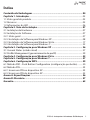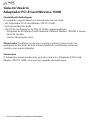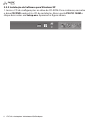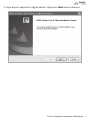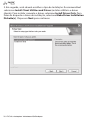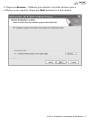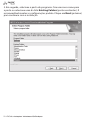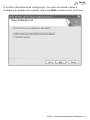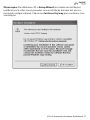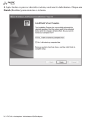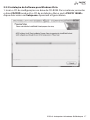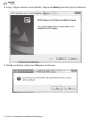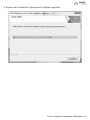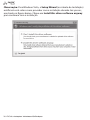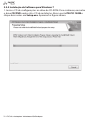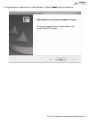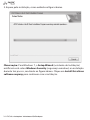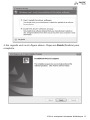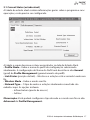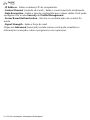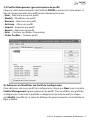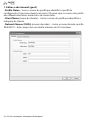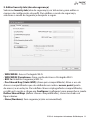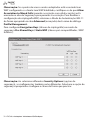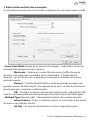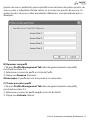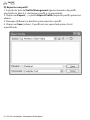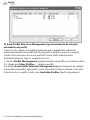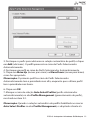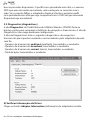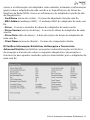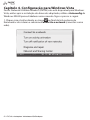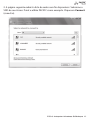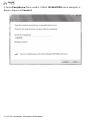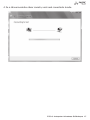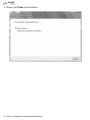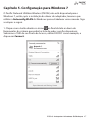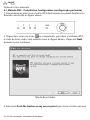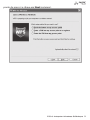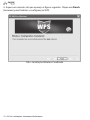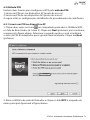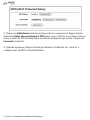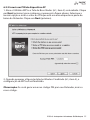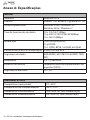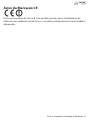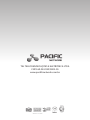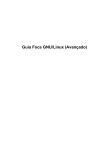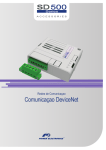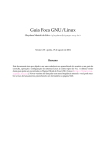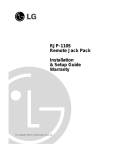Download 150Mbps - Pacific Network
Transcript
MANUAL DO USUÁRIO PCI-E Adapter Wireless 150Mbps Wireless 150Mb PN-PCI150M | 150Mbps 1 ANO GARANTIA www.pacificnetwork.com.br Caro consumidor, ficamos muito satisfeitos por você ter escolhido um produto da linha PACIFIC NETWORK. É para nós motivo de orgulho a sua preferência. Este aparelho é produzido com alta tecnologia procurando atender suas expectativas e aprimorar a qualidade nas comunicações. 2 PCI-E Adapter Wireless 150Mbps Índice Conteúdo da Embalagem............................................................................ 04 Capítulo 1. Introdução....................................................................................................... 05 1.1 Visão geral do produto.................................................................................................. 05 1.2 Recursos.............................................................................................................................. 05 1.3 Informações do LED....................................................................................................... 06 Capítulo 2. Guia de Instalação..................................................................... 07 2.1 Instalação de Hardware................................................................................................ 07 2.2 Instalação do Software.................................................................................................. 07 2.2.1 Visão geral...................................................................................................................... 07 2.2.2 Instalação de Software para Windows XP........................................................... 08 2.2.3 Instalação de Software para Windows Vista....................................................... 17 2.2.4 Instalação de Software para Windows 7.............................................................. 22 Capítulo 3. Configuração para Windows XP............................................... 26 3.1 Current Status (estado atual)...................................................................................... 27 3.2 Profile Management (gerenciamento de perfil).................................................. 29 Capítulo 4. Configuração para Windows Vista........................................... 42 Capítulo 5. Configuração para Windows 7.................................................. 47 Capítulo 6. Configuração WPS..................................................................... 49 6.1 Método PBC - Push Button Configuration (configuração por botão).......... 50 6.2 Método PIN........................................................................................................................ 53 6.2.1 Inserir um PIN no dispositivo AP............................................................................ 53 6.2.2 Inserir um PIN do dispositivo AP............................................................................ 55 Anexo A: Especificações............................................................................... 56 Anexo B: Glossário........................................................................................ 57 Garantia......................................................................................................... 62 PCI-E Adapter Wireless 150Mbps 3 Guia do Usuário Adaptador PCI-E Card Wireless 150M Conteúdo da Embalagem O conteúdo a seguir deverá ser encontrado em sua caixa: • Um Adaptador PCI-E card Wireless PN-PCI 150M • Guia de instalação rápida • Um CD de configuração do PN-PCI 150M, compreendendo: - Programa de instalação Pacific Network Utilitário Wireless (PNUW) e Drivers - Guia do Usuário - Outras informações úteis Observação: Certifique-se de que o pacote contém os itens acima. Se qualquer um dos itens da lista estiver danificado ou faltando, entre em contato com seu distribuidor. Convenção O Adaptador mencionado neste guia de usuário é o Adaptador PCI-E Card Wireless PN-PCI 150M, caso não seja seguido de explicações. 4 PCI-E Adapter Wireless 150Mbps Capítulo 1. Introdução Agradecemos a sua preferência pelo Adaptador PCI-E Card Wireless 150M, da Pacific Network, código PN-PCI 150M. 1.1 Visão geral do produto Este adaptador foi projetado para fornecer alta velocidade e alto desempenho wireless (sem fio) para seu PC. Com uma conexão sem fio mais rápida, você pode acessar melhor a Internet, baixando arquivos, jogos, assistir fitas de vídeo, entre outras utilidades. A capacidade auto-sensível do adaptador PN-PCI 150M permite uma alta taxa de transferência de pacotes de informações com até 150Mbps, tem boa capacidade anti-congestionamento, e também pode operar com outros produtos sem fio 802.11b/g. O adaptador suporta criptografia WEP, WPA e WPA2 para evitar invasão externa e proteger contra a exposição de suas informações pessoais. O Assistente de Configuração Rápida guia você passo a passo no processo de instalação; o Pacific Network Utilitário Wireless ajuda você a criar uma conexão sem fio imediatamente. Com altíssimo desempenho sem fio, recepção e proteção de segurança, PN-PCI 150M é a melhor escolha para adicionar ou atualizar facilmente a conectividade sem fio. 1.2 Recursos • Padrões IEEE802.11n, IEEE802.11g, IEEE 802.11b • Compatível com segurança de dados WPA/WPA2, autenticação IEEE802.1x, criptografia TKIP/AES, criptografia WEP • Utiliza tecnologia sem fio IEEE 802.11n para fornecer taxa de transferência de dados de até 150Mbps • Suporta ajuste automático para velocidades menores devido a limitações de distância ou operacionais • Fornece interface PCI-E. • Suporta modos Ad-Hoc e Infraestrutura • Boa capacidade de anti-congestionamento • Compatível com roaming (vagar) entre pontos de acesso quando configurado no modo Infraestrutura PCI-E Adapter Wireless 150Mbps 5 • Fácil de configurar e fornece informações de monitoramento • Compatível com Windows 2000 / XP / Vista / 7 Observação: Este dispositivo tem especificações 802.11n ao fornecer desempenho melhorado e cobertura comparada com equipamentos 802.11a/g, e opera totalmente com produtos 802.11n, caso sejam certificadas Wi-Fi, mas não está em conformidade com todos os requisitos de especificação IEEE e não é classificada como “n” no programa de certificação Wi-Fi. 1.3 Informações do LED Status Desligado Piscando lento Status de funcionamento O driver não foi instalado. O driver foi instalado, mas não há dados sendo transmitidos ou recebidos. Piscando rápido Dados estão sendo transmitidos ou recebidos. 6 PCI-E Adapter Wireless 150Mbps Capítulo 2. Guia de Instalação 2.1 Instalação de Hardware Para instalar o adaptador, siga os passos indicados abaixo: 1. Desligue o seu PC e desligue a energia. 2. Retire o gabinete do PC e localize um conector PCI disponível na placa mãe. Remova a tampa metálica do conector na parte traseira do PC. Informe-se junto ao fabricante do computador para obter instruções caso seja necessário. 3. Coloque o adaptador PCI-E Card no conector PCI. Certifique-se que todos os pinos estejam tocando os contatos do conector. Uma vez o adaptador firmemente no lugar, fixe sua placa de fixação no chassi do seu PC com um parafuso. Em seguida, feche o gabinete do PC. 4. Conecte seu PC de volta à rede elétrica e ligue-o. 2.2 Instalação do Software 2.2.1 Visão geral O Setup Wizard (guia de instalação) do adaptador o guiará ao longo do processo de instalação para o Windows XP. O Assistente de Instalação instalará o programa Pacific Network Utilitário Wireless (PNUW) e os drivers. Quando você instala o hardware antes de instalar o software, o sistema informará Found New Hardware Wizard (novo hardware encontrado). Clique em Cancel (cancelar), e execute o programa de configuração do CD-ROM. As etapas de configuração para o Windows 2000 e o XP são semelhantes. Este Guia do usuário usa Windows XP como exemplo. PCI-E Adapter Wireless 150Mbps 7 2.2.2 Instalação de Software para Windows XP 1. Insira o CD de configurações no drive de CD-ROM. Para continuar, encontre o drive CD/DVD onde está o CD de instalação. Abra a pasta PN-PCI 150M e clique duas vezes em Setup.exe. Aparecerá a figura abaixo. 8 PCI-E Adapter Wireless 150Mbps 2. Logo depois aparecerá a figura abaixo. Clique em Next para continuar. PCI-E Adapter Wireless 150Mbps 9 3. Em seguida, você deverá escolher o tipo de Instalação. É recomendável selecionar Install Client Utilities and Driver (instalar utilitário e driver cliente). Para instalar somente o driver, selecione Install Driver Only. Para fazer do disquete o driver de instalação, selecione Make Driver Installation Diskette(s). Clique em Next para continuar. 10 PCI-E Adapter Wireless 150Mbps 4. Clique em Browse… (folhear) para alterar o local de destino para o software, e em seguida, clique em Next (próximo) na tela abaixo. PCI-E Adapter Wireless 150Mbps 11 5. Em seguida, selecione a pasta do programa. Crie um novo nome para a pasta ou selecione uma da lista Existing Folders (pastas existentes). É recomendável manter as configurações padrão. Clique em Next (próximo) para continuar com a instalação. 12 PCI-E Adapter Wireless 150Mbps 6. Escolha a ferramenta de configuração. Se estiver em dúvida, deixe a configuração padrão. Em seguida, clique em Next (próximo) para continuar. PCI-E Adapter Wireless 150Mbps 13 7. Clique em OK para continuar a instalação. Espere um momento pela instalação, como exibida na figura abaixo. 14 PCI-E Adapter Wireless 150Mbps Observação: Para Windows XP, o Setup Wizard (assistente de Instalação) notificará você sobre como proceder com a instalação durante tais passos, mostrado na figura abaixo. Clique em Continue Anyway para continuar com a instalação. PCI-E Adapter Wireless 150Mbps 15 8. Após todos os passos descritos acima, você verá a tela abaixo. Clique em Finish (finalizar) para reiniciar o sistema. 16 PCI-E Adapter Wireless 150Mbps 2.2.3 Instalação de Software para Windows Vista 1. Insira o CD de configurações no drive de CD-ROM. Para continuar, encontre o drive CD/DVD onde está o CD de instalação. Abra a pasta PN-PCI 150M e clique duas vezes em Setup.exe. Aparecerá a figura abaixo. PCI-E Adapter Wireless 150Mbps 17 2. Logo, a figura abaixo será exibida. Clique em Next (próximo) para continuar. 3. Na figura abaixo, clique em Yes para continuar. 18 PCI-E Adapter Wireless 150Mbps 4. Espere um momento e aparecerá a página seguinte. PCI-E Adapter Wireless 150Mbps 19 Observação: Para Windows Vista, o Setup Wizard (assistente de Instalação) notificará você sobre como proceder com a instalação durante tais passos, mostrado na figura abaixo. Clique em Install this driver software anyway para continuar com a instalação. 20 PCI-E Adapter Wireless 150Mbps 5. Aparecerá a figura abaixo. Clique em Finish (finalizar) para completar a instalação. PCI-E Adapter Wireless 150Mbps 21 2.2.4 Instalação de Software para Windows 7 1. Insira o CD de configurações no drive de CD-ROM. Para continuar, encontre o drive CD/DVD onde está o CD de instalação. Abra a pasta PN-PCI 150M e clique duas vezes em Setup.exe. Aparecerá a figura abaixo. 22 PCI-E Adapter Wireless 150Mbps 2. Logo depois aparecerá a tela abaixo. Clique Next para continuar. PCI-E Adapter Wireless 150Mbps 23 3. Espere pela instalação, como exibida na figura abaixo. Observação: Para Windows 7, o Setup Wizard (assistente de Instalação) notificará você sobre Windows Security (segurança windows) na instalação durante tais passos, mostrado na figura abaixo. Clique em Install this driver software anyway para continuar com a instalação. 24 PCI-E Adapter Wireless 150Mbps 4. Em seguida você verá a figura abaixo. Clique em Finish (finalizar) para completar. PCI-E Adapter Wireless 150Mbps 25 Capítulo 3. Configuração para Windows XP O adaptador PN-PCI 150M poderá ser configurado pelo Pacific Network Utilitário Wireless (PNUW) em Windows XP e 2000. Este capítulo descreve como configurar seu Adaptador para conectividade sem fio em sua WLAN - Wireless Local Area Network (rede local sem fio) e utilizar os recursos de criptografia para segurança de dados. As configurações do adaptador para Windows XP e Windows 2000 são similares, então este Guia do Usuário utilizará Windows XP como exemplo. aparecerá na barra de Após instalar o adaptador, o ícone do Adaptador ferramentas do seu sistema, na parte de baixo da tela, e mostra a força do sinal através de cor e a indicação da força do sinal de recepção (RSSI). Se o ícone estiver cinza, não há conexão. Se o ícone estiver vermelho, o sinal está fraco e a RSSI é menor que 5dB. Se o ícone estiver amarelo, o sinal está fraco e a RSSI está entre 5dB e 10dB. Se o ícone estiver verde, o sinal é bom e a RSSI está entre 10dB e 20dB. Se o ícone estiver verde, o sinal é excelente e a RSSI é maior que 20dB. Clique duas vezes no ícone e o PNUW será executado. Você também pode executar o utilitário ao clicar em Start (iniciar) -> Program (programa) -> Pacific Network Utilitário Wireless -> Pacific Network Utilitário Wireless. O PNUW fornece algumas ferramentas integradas e fáceis para: • Exibir informações sobre o status (posição) atual • Editar e adicionar perfis de configuração • Exibir informações do diagnóstico atual A seção abaixo introduz as habilidades descritas acima. 26 PCI-E Adapter Wireless 150Mbps 3.1 Current Status (estado atual) A tabela de estado atual contém informações gerais sobre o programa e suas operações, e não precisa ser configurada. A tabela a seguir descreve os itens encontrados na tela de Estado Atual. • Profile Name – Exibe o nome do perfil de configuração selecionado atualmente. A configuração do Nome do Perfil será descrita na aba General (geral) de Profile Management (gerenciamento de perfil). • Link Status (posição do link) – Mostra se a estação está associada à rede sem fio. • Wireless Mode – Exibe o modo sem fio. • Network Type – O tipo de rede e a estação atualmente conectada são exibidos aqui. As opções incluem: - Infraestrutura (ponto de acesso) - Ad Hoc Observação: Você poderá configurar o tipo de rede e o modo sem fio na aba Advanced do Profile Management. PCI-E Adapter Wireless 150Mbps 27 • IP Address – Exibe o endereço IP do computador. • Control Channel (controle de canal) – Exibe o canal conectado atualmente. • Data Encryption – Exibe o tipo de criptografia que o driver utiliza. Você pode configurar isso na aba Security do Profile Management. • Server Based Authentication – Mostra se a autenticação de servidor foi usada. • Signal Strength – Exibe a força do sinal. Clique em Advanced (avançado) na tela acima e você pode visualizar as informações avançadas sobre o programa e suas operações. 28 PCI-E Adapter Wireless 150Mbps 3.2 Profile Management (gerenciamento de perfil) Clique na aba Gerenciamento de Perfil de PNUW e aparecerá a tela abaixo. A tela de Gerenciamento de perfil fornece ferramentas para: • New – Adicionar um novo perfil • Modify – Modificar um perfil • Remove – Remover um perfil • Activate – Ativar um perfil • Import – Importar um perfil • Export – Exportar um perfil • Scan – Procurar por Redes Disponíveis • Order Profiles – Ordenar perfis A) Adicionar ou Modificar um Perfil de Configuração Para adicionar um novo perfil de configuração, clique em New (novo) na aba Profile Management (gerenciamento de perfil). Para modificar um perfil de configuração, selecione o perfil de configuração da lista de perfis e clique em Modify (modificar). A caixa de diálogo de gerenciamento será exibida na figura abaixo. PCI-E Adapter Wireless 150Mbps 29 1. Editar a aba General (geral) • Profile Name – Insira o nome do perfil que identifica o perfil de configuração. Este nome deverá ser único. Observe que os nomes dos perfis não diferenciam letras maiúsculas de minúsculas. • Client Name (nome do cliente) – Insira o nome do perfil que identifica a máquina do cliente. • Network Names (SSIDs) (nomes de redes) – Insira o nome da rede sem fio IEEE 802.11. Este campo tem um limite máximo de 32 caracteres. 30 PCI-E Adapter Wireless 150Mbps 2. Editar Security tab (aba de segurança) Selecione Security tab (aba de segurança), na tela acima, para editar os campos de configuração do perfil. Para definir o modo de segurança, selecione o modo de segurança desejado a seguir. • WPA/WPA2: Acesso Protegido Wi-Fi • WPA/WPA2 Passphrase: Frase-senha de Acesso Protegido Wi-Fi • 802.1x: Habilita a segurança 802.1x. • Pre-Shared Key (Static WEP) (chave pré-compartilhada): Ativa o uso de chaves compartilhadas que são definidas em ambos access point (ponto de acesso) e na estação. Para definir chaves criptografadas compartilhadas, escolha esta opção e clique em Configure (configurar) para preencher a janela Define Shared Keys (definir chaves compartilhadas), como mostrado na figura abaixo. • None (Nenhum): Sem segurança (não recomendável). PCI-E Adapter Wireless 150Mbps 31 Observação: Se o ponto de acesso onde o adaptador está associado tem WEP configurado e o cliente tem WEP habilitado, certifique-se de que Allow Association to Mixed Cells (permite associação com células mistas) está marcado na aba de Segurança para permitir a associação. Para finalizar a configuração de criptografia WEP, selecione o Modo de Autenticação 802.11 de forma apropriada na aba Advanced (avançado) desta caixa de diálogo Profile Management. Para configurar Encryption Keys (chaves de criptografia) no modo de segurança Pre-Shared Keys / Static WEP (chaves pré-compartilhadas / WEP Estático): Observação: Ao selecionar diferentes Security Options (opções de segurança), as configurações também serão diferentes. Selecione a opção de segurança apropriada e configure a chave da forma que precisar. 32 PCI-E Adapter Wireless 150Mbps 3. Editar Advanced tab (aba avançada) A tela abaixo permite que você escolha configurações avançadas para o perfil. • Power Save Mode (modo de economia de energia) – Selecione o modo de economia de energia na lista suspensa. - Maximum – Selecione o modo Máximo para o buffer de ponto de acesso de mensagens recebidas para o Adaptador. O Adaptador irá detectar o ponto de acesso se quaisquer mensagens estiverem em espera periodicamente. - Normal – O modo Normal utiliza o máximo quando recupera um grande número de informações, em seguida troca para o modo de economia de energia após recuperar as informações. - Off – Desliga a economia de energia, fortalecendo o Adaptador USB Sem fio continuamente para ter um tempo curto de resposta de mensagem. • Network Type (tipo de rede) – Basicamente existem dois modos de rede: - Infraestrutura – Todos os clientes sem fio se conectarão a um ponto de acesso ou roteador sem fio. - Ad-Hoc – Se conecta diretamente a outro computador, para PCI-E Adapter Wireless 150Mbps 33 comunicação peer-to-peer (ponto-a-ponto), utilizando adaptadores de rede sem fio em cada computador, tais como dois ou mais adaptadores PN-PCI 150M sem fio. Observações: 1) Uma rede de infraestrutura contém um Ponto de Acesso ou roteador sem fio. Todos os dispositivos sem fio ou clientes irão se conectar ao roteador sem fio ou ponto de acesso. 2) Uma rede Ad-Hoc contém somente clientes, tais como laptops com adaptadores de desktop sem fio. Todos os adaptadores devem estar no modo Ad-Hoc para se comunicarem. • Wireless Mode (modo sem fio) - Especifica operações 2,4GHz 150Mbps, 2,4GHz 54 Mbps ou 2,4 GHz 11 Mbps em uma rede com ponto de acesso. O adaptador sem fio deverá ser compatível com o modo sem fio do ponto de acesso com o qual é associado. • Modo Wireless ao Iniciar uma Rede Ad Hoc – Especifica 2,4GHz 54/11Mbps para iniciar uma rede Ad Hoc se nenhum nome de rede compatível for encontrado após a busca por modos disponíveis. Este modo também permite a seleção do canal que o Adaptador Sem Fio utiliza. O canal disponível depende do domínio regulatório. Se o adaptador não encontrar outro adaptador ad hoc, o canal em que o adaptador iniciar a rede ad hoc será selecionado automaticamente. O Adaptador deverá ser compatível com o modo sem fio e o canal de cliente ao qual se associa. • 802.11 Authentication Mode (modo de autenticação) – Seleciona qual modo o adaptador utiliza para se autenticar a um ponto de acesso: - Auto (automático) – O automático faz com que o adaptador tente a autenticação utilizando a compartilhada, mas troca para a autenticação aberta caso a compartilhada falhe. - Open (aberto) – O Sistema Aberto habilita um adaptador para tentar a autenticação independente de suas configurações WEP. Somente será associado ao ponto de acesso se as chaves WEP de ambos os adaptadores e o ponto de acesso sejam compatíveis. - Shared (compartilhado) – Chave compartilhada somente permite que o adaptador associe-se com pontos de acesso que tenham a mesma chave WEP. Para redes de Infraestrutura (ponto de acesso), clique em Preferred APs… 34 PCI-E Adapter Wireless 150Mbps (ponto de acesso preferido) para especificar um máximo de quatro pontos de acesso, para o adaptador cliente tentar se associar aos pontos de acesso. Os quatro pontos de acesso têm prioridades diferentes, com prioridade para o dianteiro. B) Remover um perfil 1. Vá para Profile Management Tab (aba de gerenciamento de perfil), mostrada no item 3.2. 2. Selecione o nome do perfil na Lista de Perfis. 3. Clique em Remove (remove). Observação: O perfil em uso não poderá ser removido. C) Trocar por outro perfil 1. Vá para Profile Management Tab (aba de gerenciamento de perfil), mostrada no item 3.2. 2. Selecione o nome do perfil exigido na Lista de Perfis. 3. Clique em Activate (ativar). PCI-E Adapter Wireless 150Mbps 35 D) Exportar um perfil 1. A partir da tela de Profile Management (gerenciamento de perfil), mostrada no item 3.2, destaque o perfil a ser exportado. 2. Clique em Export…, a janela Export Profile (exportar perfil) aparecerá abaixo. 3. Navegue (folheie) no diretório para exportar o perfil. 4. Clique em Save (salvar). O perfil será ser exportado para o local especificado. 36 PCI-E Adapter Wireless 150Mbps E) Importar um perfil 1. A partir da tela de Profile Management (gerenciamento de perfil), mostrada no item 3.2, clique em Import…. a janela Import Profile (importar perfil) aparecerá abaixo. 2. Navegue (folheie) no diretório onde o perfil está localizado. 3. Destaque o nome do perfil. 4. Clique em Open (abrir), e o perfil importado aparecerá na Lista de Perfis. F) Buscar por Redes Disponíveis 1. Clique em Scan (procurar) na tela Profile Management (gerenciamento de perfil), mostrada no item 3.2, e a janela Available Infrastructure and Ad Hoc Networks (redes de Infraestrutura e ad hoc disponíveis) aparecerá abaixo. 2. Clique em Refresh para atualizar a lista a qualquer momento. 3. Destaque um nome de rede e clique em Activate (ativar) para se conectar a uma rede disponível. Se nenhum perfil de configuração existir para aquela rede, a janela de Gerenciamento de Perfil abrirá a tela da aba General. Preencha o nome do perfil e clique em OK para criar o perfil de configuração para aquela rede. PCI-E Adapter Wireless 150Mbps 37 G) Auto Profile Selection Management (gerenciamento de seleção automática de perfil) O recurso de seleção automática permite que o adaptador selecione automaticamente um perfil da lista de perfis e utilize-o para se conectar a rede. Para adicionar um novo perfil à lista de Perfis Selecionados Automaticamente, siga os seguintes passos. 1. Na tela Profile Management (gerenciamento de perfil), mostrada no item 3.2, clique em Order Profiles… (ordenar perfis). 2.A janela Auto Profile Selection Management (gerenciamento de seleção automática de perfis) aparecerá, como mostrada na figura abaixo, com uma lista de todos os perfis criados em Available Profiles (perfis disponíveis). 38 PCI-E Adapter Wireless 150Mbps 3. Destaque os perfis para adicionar na seleção automática de perfil, e clique em Add (adicionar). O perfil aparecerá na caixa de Perfis Selecionados Automaticamente. 4. Destaque um perfil na caixa de Perfis Selecionados Automaticamente. 5. Clique em Move Up (mover para cima) ou Move Down (mover para baixo) como for apropriado. Observação: O primeiro perfil na caixa de Perfis Selecionados Automaticamente tem a prioridade mais alta, enquanto que o último perfil tem a prioridade mais baixa. 6. Clique em OK. 7. Marque a caixa de seleção Auto Select Profiles (perfis selecionados automaticamente) na aba Profile Management (gerenciamento de perfis), mostrada no item 3.2. Observação: Quando a seleção automática de perfil é habilitada ao marcar Auto Select Profiles na aba Profile Management, o adaptador cliente irá PCI-E Adapter Wireless 150Mbps 39 buscar por redes disponíveis. O perfil com a prioridade mais alta, e o mesmo SSID que uma das redes encontrada, será usado para se conectar com a rede. Se a conexão falhar, o adaptador cliente irá tentar o próximo perfil com prioridade mais alta que seja compatível com o SSID até que uma rede disponível seja encontrada. 3.3 Diagnostics (diagnósticos) A aba Diagnostics do Pacific Network Utilitário Wireless (PNUW) fornece botões usados para recuperar estatísticas de recepção e transmissão. A aba de Diagnósticos não exige nenhuma configuração. A aba de Diagnósticos lista os seguintes diagnósticos de recepção e transmissão para quadros recebidos ou transmitidos pelo adaptador de rede sem fio: • Quadros de transmissão multicast (múltipla), transmitidos e recebidos • Quadros de transmissão broadcast, transmitidos e recebidos • Quadros de transmissão unicast (única), transmitidos e recebidos • Total de bytes transmitidos e recebidos A) Verificar Informações do Driver Clique no botão Adapter Information (informação do adaptador) na tela 40 PCI-E Adapter Wireless 150Mbps acima, e as informações do adaptador serão exibidas, incluindo as informações gerais sobre o adaptador de rede sem fio e as Especificações do Driver de Interface de Rede (NDIS). Acesse as informações do adaptador a partir da aba de Diagnósticos. • Card Name (nome do cartão) – O nome do adaptador de rede sem fio. • MAC Address (endereço MAC) – O endereço MAC do adaptador de rede sem fio. • Driver – O nome e caminho do driver do adaptador de rede sem fio. • Driver Version (versão do driver) – A versão do driver do adaptador de rede sem fio. • Driver Date (data do driver) – A data de criação do driver do adaptador de rede sem fio. • Client Name (nome do cliente) – O nome do computador cliente. B) Verificar Informações Estatísticas de Recepção e Transmissão Advanced Statistics (estatísticas avançadas) exibe informações estatísticas de recepção e transmissão sobre os seguintes diagnósticos de recepção e transmissão para quadros recebidos pelo/ou transmitidos para o adaptador de rede sem fio. PCI-E Adapter Wireless 150Mbps 41 Capítulo 4. Configuração para Windows Vista Pacific Network Utilitário Wireless (PNUW) não está disponível para Windows Vista, então após a instalação do driver do adaptador, utilize o Autoconfig do Windows WLAN para estabelecer uma conexão. Siga os passos a seguir. no final da tela na barra de 1. Clique com o botão direito no ícone ferramentas do sistema e selecione Connect to a network (conectar a uma rede). 42 PCI-E Adapter Wireless 150Mbps 2. A página seguinte exibirá a lista de redes sem fio disponíveis. Selecione o SSID de seu Access Point e utilize PACIFIC como exemplo. Clique em Connect (conectar). PCI-E Adapter Wireless 150Mbps 43 3. Insira Passphrase (frase-senha). Utilize 1234567890 como exemplo, e depois clique em Connect. 44 PCI-E Adapter Wireless 150Mbps 4. Se a chave inserida estiver correta, você será conectado à rede. PCI-E Adapter Wireless 150Mbps 45 5. Clique em Close para finalizar. 46 PCI-E Adapter Wireless 150Mbps Capítulo 5. Configuração para Windows 7 O Pacific Network Utilitário Wireless (PNUW) não está disponível para o Windows 7, então, após a instalação do driver do adaptador, teremos que utilizar a Autoconfig WLAN do Windows para estabelecer uma conexão. Siga as etapas a seguir. 1. Clique com o botão direito no ícone no final da tela na barra de ferramentas do sistema que exibirá a lista de redes sem fio disponíveis. Selecione o SSID de seu Ponto de Acesso, utilize PACIFIC como exemplo, e clique em Connect. PCI-E Adapter Wireless 150Mbps 47 2. Caso sua rede sem fio for segura, será solicitado que você insira a chave de segurança em security key, como mostrado na figura abaixo. Insira a frasesenha. Escolha por exemplo 1234567890. E clique em OK. 3. Se a chave inserida estiver correta, você será conectado à rede, como mostrado abaixo. 48 PCI-E Adapter Wireless 150Mbps Capítulo 6. Configuração WPS A função WPS - Wi-Fi Protected Setup (instalação protegida Wi-Fi) permite a adição de novo dispositivo wireless para uma rede já existente rapidamente. Observação: A função WPS não é compatível com sistema operacional Windows 7. Se o roteador wireless for compatível com WPS, você poderá estabelecer uma conexão sem fio entre o adaptador sem fio e roteador utilizando tanto o método PBC – Push Button Configuration (configuração por botão) como o método PIN. Primeiro, o software WPS deverá ser instalado. Insira o CD de configurações no drive de CD-ROM. Abra a pasta PN-PCI 150M, e clique duas vezes em wps.exe. Aparecerá a figura abaixo. Em seguida, siga os passos do sistema operacional para completar a instalação WPS. Logo após, a função WPS poderá ser ativada. Aqui, iremos introduzir duas formas para configurar o WPS, utilizando o roteador wireless da Pacific PCI-E Adapter Wireless 150Mbps 49 Network como exemplo. 6.1 Método PBC - Push Button Configuration (configuração por botão) 1. Primeiramente, pressione o botão WPS diretamente no painel dianteiro do Roteador mostrado na figura abaixo. 2. Clique duas vezes no ícone no computador, para abrir o Utilitário WPS, e a tela de boas vindas será exibida como na figura abaixo. Clique em Next (próximo) para continuar. Tela de Boas Vindas 3. Selecione Push the button on my access point (pressione o botão em meu 50 PCI-E Adapter Wireless 150Mbps ponto de acesso) e clique em Next (próximo). PCI-E Adapter Wireless 150Mbps 51 4. Espere um minuto até que apareça a figura seguinte. Clique em Finish (terminar) para finalizar a configuração WPS. Tela - Instalação Wireless Finalizada 52 PCI-E Adapter Wireless 150Mbps 6.2 Método PIN Existem duas formas para configurar o WPS pelo método PIN: 1) Insira um PIN em seu dispositivo AP (ponto de acesso). 2) Insira um PIN de seu dispositivo AP (ponto de acesso). A seguir estão as configurações detalhadas do procedimento de cada forma. 6.2.1 Inserir um PIN no dispositivo AP 1. Clique duas vezes no ícone no computador para abrir o Utilitário WPS, e a Tela de Boas Vindas (6.1 item 2). Clique em Next (próximo) para continuar, e aparecerá a figura abaixo. Selecione a segunda opção, e você visualizará o valor do PIN do adaptador que é gerado aleatoriamente. Clique em Next (próximo). 2. Abra o utilitário de web do Roteador e clique no link WPS à esquerda do menu principal. Aparecerá a figura abaixo. PCI-E Adapter Wireless 150Mbps 53 3. Clique em Add device (adicionar dispositivo), e aparecerá a figura abaixo. Selecione Enter the new device’s PIN (entre com o PIN do novo dispositivo) e insira o valor do PIN do adaptador mostrado na figura logo acima. Clique em Connect (conectar). 4. Quando aparecer a figura Instalação Wireless Finalizada (6.1, item 4), a configuração de WPS estará finalizada. 54 PCI-E Adapter Wireless 150Mbps 6.2.2 Inserir um PIN do dispositivo AP 1. Abra o Utilitário WPS e a Tela de Boas Vindas (6.1, item 2) será exibida. Clique em Next (próximo) para continuar, e aparecerá a figura abaixo. Selecione a terceira opção e insira o valor do PIN que está em uma etiqueta na parte de baixo do Roteador. Clique em Next (próximo). 2. Quando aparecer a figura Instalação Wireless Finalizada (6.1, item 4), a configuração de WPS estará finalizada. Observação: Se você gerar um novo código PIN para seu Roteador, insira o novo código. PCI-E Adapter Wireless 150Mbps 55 Anexo A: Especificações Normal Interface Interface PCI-E Padrões IEEE802.11b; IEEE802.11g; IEEE802.11n; Sistema operacional Windows 2000 / Windows XP / Windows Vista / Windows 7 Taxa de transmissão de dados 11b: 1/2/5.5/11Mbps 11g: 6/9/12/18/24/36/48/54Mbps 11n: Até 150Mbps Modulação 11b:CCK,QPSK,BPSK; 11g:OFDM; 11n: QPSK, BPSK, 16-QAM, 64-QAM Protocólo de acesso a comunicação CSMA/CA com ACK Segurança de dados WPA/WPA2; 64/128/152-bit WEP; TKIP/ AES Frequência 2,4 ~ 2,4835GHz Espectro de difusão Sequência direta de espalhamento de espectro (DSSS) Segurança e emissões FCC, CE Ambiental e Física Temperatura operacional 0ºC~40ºC Temperatura de armazenamento -40ºC~70ºC Umidade de funcionamento 10%~90% UR, sem condensação Umidade de armazenamento 5%~90% UR, sem condensação 56 PCI-E Adapter Wireless 150Mbps Anexo B: Glossário • 802.11b – O padrão 802.11b especifica um produto de rede sem fio a 11 Mbps utilizando a tecnologia de sequência direta de espalhamento de espectro (DSSS) e operando no espectro de rádio não licenciado a 2,4GHz, e com criptografia WEP para segurança. As redes 802.11b também são chamadas de redes Wi-Fi. • 802.11g – especificação para rede sem fio a 54 Mbps utilizando tecnologia de sequência direta de espalhamento de espectro (DSSS), utilizando modulação OFDM e operando no espectro de rádio não licenciado a 2,4GHz, e compatibilidade com a versão anterior de dispositivos IEEE 802.11b, e com criptografia WEP para segurança. • Ad-hoc Network – Uma rede ad-hoc é um grupo de computadores, cada um com um Adaptador Sem fio, conectado como uma rede 802.11 wireless LAN independente. Os computadores Ad-hoc sem fio operam na base peer-to-peer (ponto-a-ponto), se comunicando diretamente entre si sem utilizar um ponto de acesso. O modo ad-hoc também é chamado de Conjunto de Serviço Básico Independente (IBSS) ou modo peer-to-peer, e é útil em escala departamental ou operação SOHO. • DSSS – Direct Sequence Spread Spectrum (sequência direta de espalhamento de espectro) – A DSSS gera um padrão redundante de bit para todos os dados transmitidos. Este padrão de bit é chamado de chip (ou código de chip). Mesmo se um ou mais bits no chip forem danificados durante a transmissão, as técnicas de estatística embutidas no receptor podem recuperar os dados originais sem precisar de retransmissão. Para um receptor inesperado, a DSSS aparece como ruído de baixa potência de banda larga e é rejeitada (ignorada) pela maioria dos receptores de banda estreita. Entretanto, para um receptor esperado (ou seja, outro ponto final sem fio LAN), o sinal de DSSS é reconhecido como o único sinal válido e a interferência é rejeitada de forma inerente (ignorada). • FHSS – Frequency Hopping Spread Spectrum (Espalhamento de Espectro por Saltos em Frequência) – o FHSS altera continuamente (salta) a frequência da portadora várias vezes por segundo de acordo com o conjunto de canais pseudo-aleatório. Pelo fato de uma frequência fixa não ser usada, e somente o transmissor e receptor conhecem os padrões de salto, a intercepção de FHSS é PCI-E Adapter Wireless 150Mbps 57 extremamente difícil. • Rede de Infraestrutura – Uma rede de infraestrutura é um grupo de computadores ou outros dispositivos, cada um com um Adaptador Sem fio, conectado como 802.11 wireless LAN. No modo de infraestrutura, os dispositivos sem fio se comunicam entre si e com uma rede com fios passando primeiro por um ponto de acesso. Uma rede de infraestrutura sem fio conectada a uma rede com fios é chamada de Conjunto de Serviço Básico (BSS). Um conjunto de dois ou mais BSS em uma única rede é chamado de Conjunto de Serviço Estendido (ESS). O modo de infraestrutura é útil em escala corporativa, ou quando é necessário conectar as redes ligadas e sem fio. • Spread Spectrum (espalhamento de espectro) – A tecnologia de espalhamento de espectro é uma técnica de frequência de rádio de banda larga desenvolvida por militares para uso em sistemas de comunicação cruciais em missões seguros e confiáveis, e foi projetada para trocar eficiência de área de frequência por confiança, integridade e segurança. Em outras palavras, mais área de frequência é consumida do que no caso de transmissão de banda estreita, mas a troca produz um sinal que, em vigor, é mais alto e mais fácil de detectar, no caso de o receptor conhecer os parâmetros de sinal de espalhamento de espectro sendo transmitidos. Se um receptor não for sintonizado na frequência correta, um sinal de espalhamento de espectro pode parecer ruído de fundo. Há duas alternativas principais, DSSS (sequência direta de espalhamento de espectro) e FHSS (espalhamento de espectro por saltos em frequência). • SSID–Service Set Identification (identificação de conjunto de serviço) é uma chave alfanumérica com 32 caracteres (máximo) que identifica uma rede local sem fio. Para que os dispositivos sem fio em uma rede se comuniquem entre si, todos os dispositivos devem ser configurados com o mesmo SSID. É geralmente o parâmetro de configuração para um cartão de PC sem fio. Corresponde ao ESSID no Ponto de Acesso sem fio e ao nome de rede sem fio. Consulte também Nome de Rede sem Fio e ESSID. • WEP–Wired Equivalent Privacy (privacidade equivalente a rede com fios) – Um mecanismo de privacidade de dados com base em um algoritmo de chave compartilhada de 64-bit ou 128-bit ou 152-bit, como foi descrito no padrão IEEE 802.11. Para ter acesso a rede WEP, você deve conhecer a chave. A chave é uma série de caracteres que você cria. Ao utilizar a WEP, você deve escolher o nível de criptografia. O tipo de criptografia determina o tamanho da chave. 58 PCI-E Adapter Wireless 150Mbps A criptografia de 128-bit requer uma chave maior que a criptografia de 64-bit. As chaves são definidas ao inserir uma série em formato HEX (hexadecimal – utilizando caracteres 0-9, A-F) ou ASCII-American Standard Code for Information Interchange (código padrão americano para o intercâmbio de informações – caracteres alfanuméricos). O formato ASCII é fornecido para que você possa inserir uma série fácil de lembrar. A série ASCII é convertida em HEX para uso na rede. Quatro chaves podem ser definidas para que você possa trocar as chaves facilmente. • Wi-Fi – Um nome comercial para o padrão de rede sem fio 802.11b, dado pela WECA-Wireless Ethernet Compatibility Alliance (aliança para a compatibilidade da rede sem fio), consulte http://www.wi-fi.net), um grupo de padrões industriais promovendo interoperabilidade entre dispositivos 802.11b. • WLAN–Wireless Local Area Network (rede local sem fio) – Um grupo de computadores e dispositivos associados entre si sem fio, cuja rede servindo os usuários é limitada a uma área local. • WPA – Wi-Fi Protected Access (acesso protegido Wi-Fi) – Um protocolo de segurança sem fio utiliza criptografia TKIP–Temporal Key Integrity Protocol (protocolo de integridade de chave temporal), que pode ser usada em conjunto com um servidor RADIUS. PCI-E Adapter Wireless 150Mbps 59 Declaração da FCC Este equipamento foi testado e está de acordo com os limites para dispositivo digital de Classe B, de acordo com a parte 15 das Regras FCC, o que significa proteção razoável contra interferência prejudicial em uma instalação residencial. Este equipamento gera, utiliza e irradia energia de frequência de radio e, se não usado de acordo com as instruções, pode causar interferência prejudicial às comunicações de rádio. Caso isso ocorra, o usuário deverá utilizar as seguintes medidas: • Redirecione a antena de recepção. • Aumente a separação entre o equipamento e o receptor. • Conecte o equipamento em uma tomada de um circuito diferente de onde o receptor está conectado. • Consulte o revendedor ou peça ajuda a um técnico experiente em rádio/TV. Este dispositivo está de acordo com a parte 15 das Regras FCC. A operação está sujeita às duas condições a seguir: 1) Este dispositivo pode não causar interferência prejudicial. 2) Este dispositivo pode sofrer interferências, inclusive interferências que possa causar operação indesejada. Qualquer alteração ou modificação não expressamente aprovada pela parte responsável pela conformidade acarretará na perda da garantia do produto e da operação. Declaração de Exposição à Radiação da FCC RF: Este dispositivo foi testado em acordo com os limites de Exposição da FCC RF (SAR) na configuração típica do computador laptop e este dispositivo pode ser usado em computadores do tipo desktop ou laptop. Este dispositivo não pode ser usado com PDAs (assistentes pessoais digitais) portáteis. Este dispositivo e sua antena não devem operados em conjunto com qualquer outra antena ou transmissor. As medidas SAR são baseadas em um espaçamento de 5mm do corpo e está de acordo com esta distância. 60 PCI-E Adapter Wireless 150Mbps Aviso de Marcação CE Este é um produto de Classe B. Este produto pode causar interferência de rádio em um ambiente doméstico, e o usuário poderá precisar tomar medidas adequadas. PCI-E Adapter Wireless 150Mbps 61 WORK • QUALIDADE P NET ACIF IFIC RK • QUALIDA ETWO DE P IC N A CIF ORK • QUALIDAD ETW E PA IC N GARANTIA RK • QUALIDAD ETWO E PA IC N C CIF Este produto está garantido em caso de defeitos de material e mão-de-obra por um ano da data de compra da nota fiscal. Esta garantia está aplicada somente se o equipamento estiver acompanhado da nota de compra e não evidenciar mau uso. Dentro dos termos da garantia a PACIFIC NETWORK realizará as intervenções necessárias. Para utilização da garantia, o cliente deve encaminhar o aparelho a uma Assistência Técnica credenciada munido da nota fiscal de compra para validar a garantia. Em caso de dúvidas entrar em contato através do e-mail [email protected] ou pelo telefone 55 35 3629.9344. Não nos responsabilizamos por qualquer perda ou dano incidental ou inconseqüente, incluídos os defeitos causados por agentes da natureza (raios, enchentes, etc.), mal uso do aparelho (quedas, pancadas, etc.), instalação inadequada (cabos em curto-circuito, falta de isolação, fuga C.A., utilização de tensão inadequada), transporte inadequado. A garantia não será estendida a qualquer equipamento com o qual este produto for utilizado. Esta garantia somente será válida para mercadorias compradas diretamente de nossos agentes ou distribuidores. ASSISTÊNCIA TÉCNICA: Acesse o nosso site www.pacificnetwork.com.br. Nome do cliente Assinatura do cliente N° da nota fiscal Data da compra Modelo N° de série Revendedor A PACIFIC NETWORK se reserva o direito de alterar as características gerais, técnicas e estéticas de seus produtos sem aviso prévio. Versão 1.0 - 07/2010 62 PCI-E Adapter Wireless 150Mbps TEL TELECOMUNICAÇÕES E ELETRÔNICA LTDA CNPJ: 69.054.930/0002-05 www.pacificnetwork.com.br